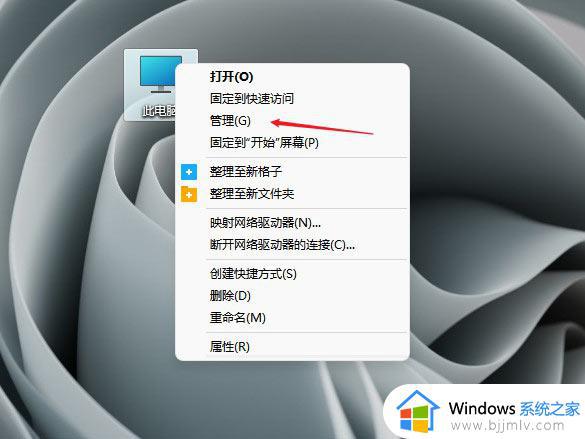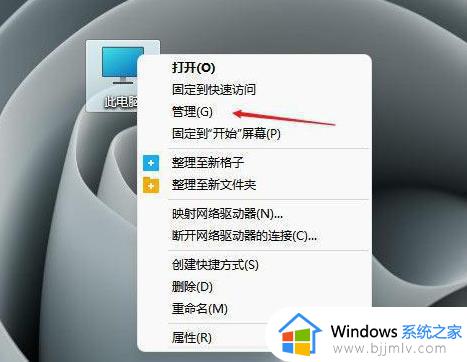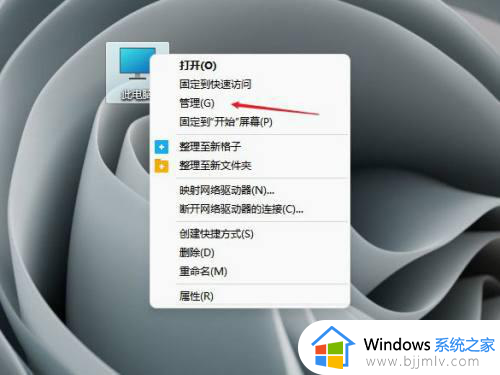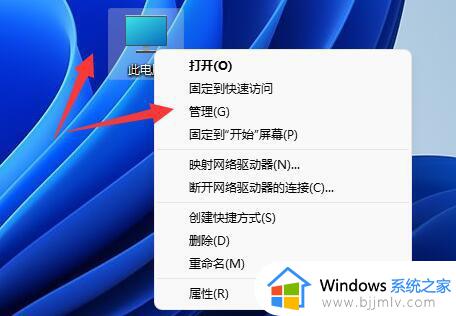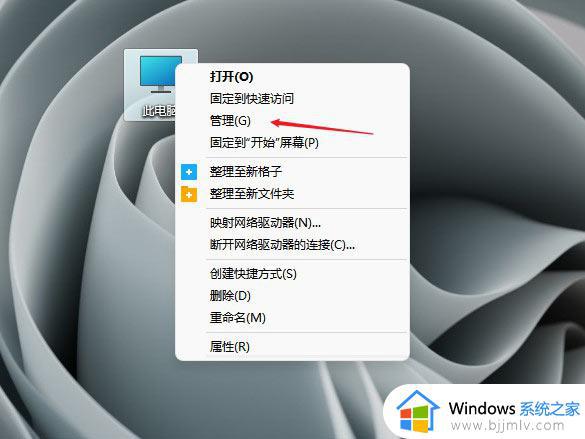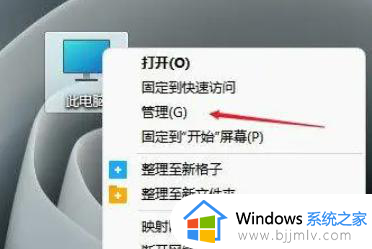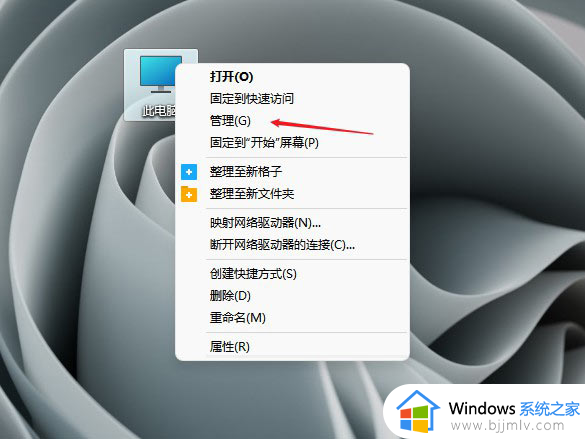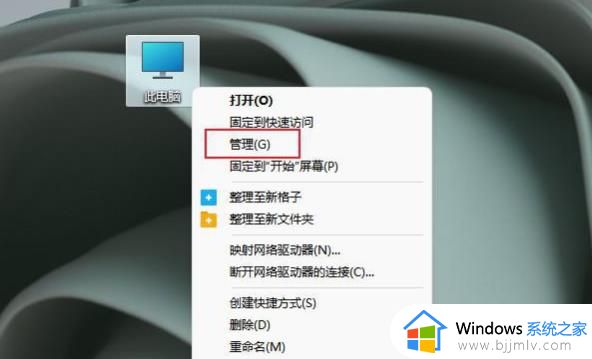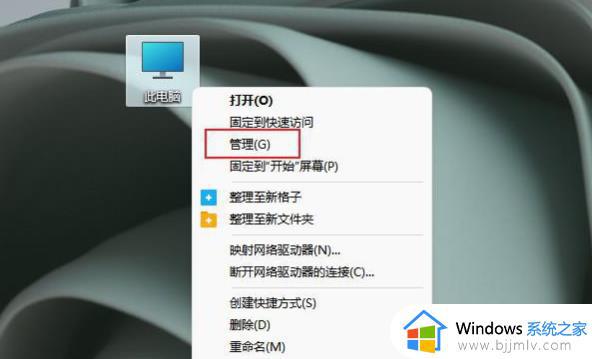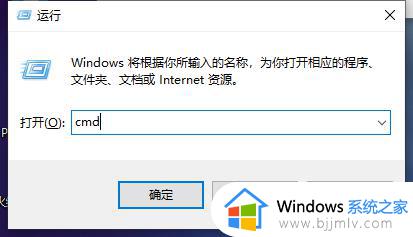windows11系统u盘读不出来怎么办 windows11无法读取u盘解决方法
更新时间:2023-01-13 09:55:05作者:runxin
每当用户在使用windows11电脑办公的过程中,偶尔也会用到u盘存储工具来进行一些文件的存放,可是近日有小伙伴的u盘在插入windows11系统之后却总是读不出来,对此windows11系统u盘读不出来怎么办呢?今天小编就来教大家windows11无法读取u盘解决方法。
具体方法:
1、鼠标右键单击此电脑,选择管理。
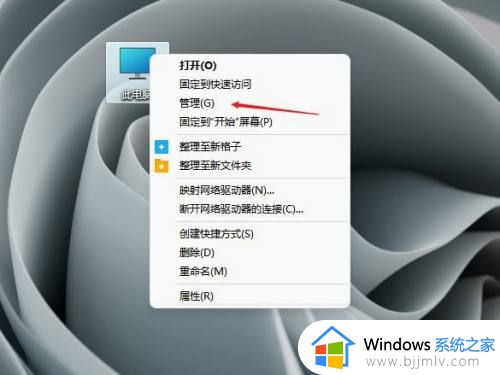
2、单击设备管理器,展开通用串行总线控制器。
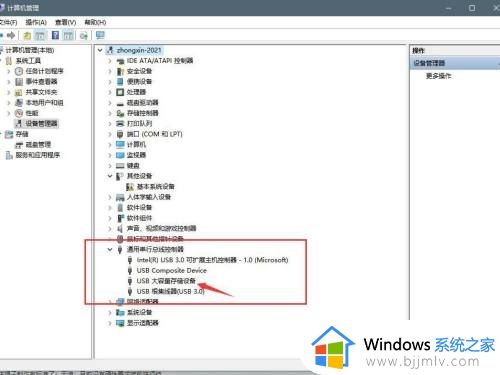
3、找到找到USB大容量存储设备,右键点击选择卸载。
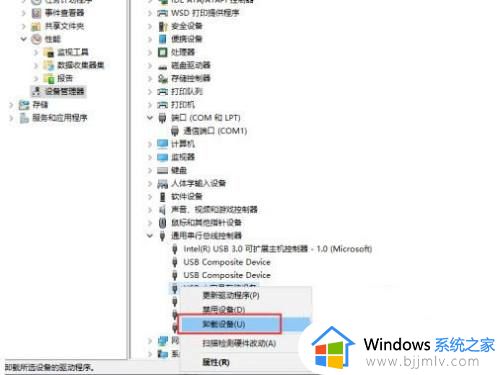
4、完成上述操作后,将U盘拔出重新插入,这时候就可以读取出U盘了。
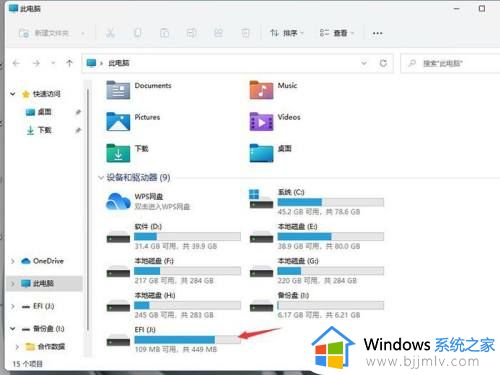
上述就是小编带来的windows11无法读取u盘解决方法了,有出现这种现象的小伙伴不妨根据小编的方法来解决吧,希望能够对大家有所帮助。